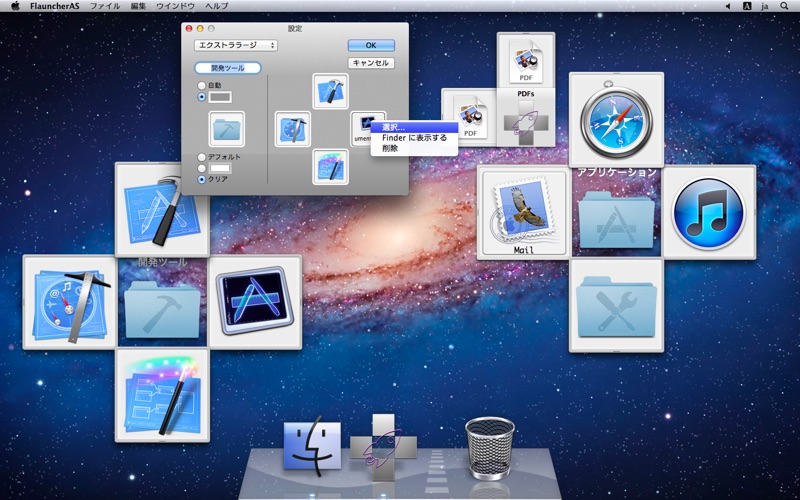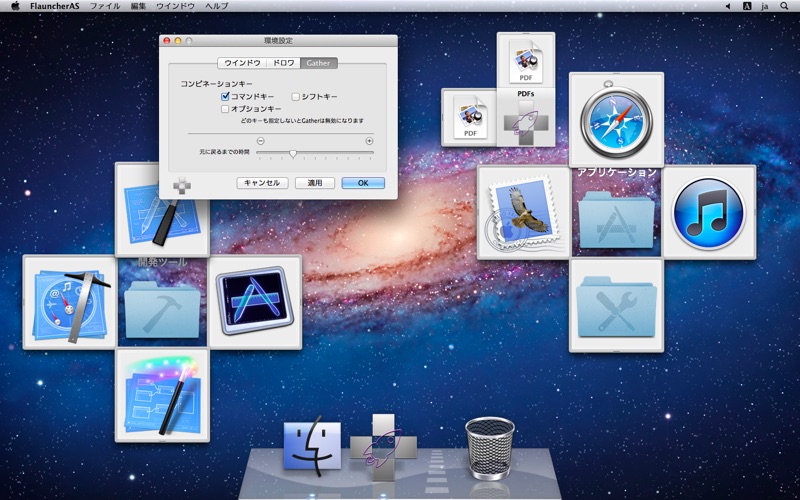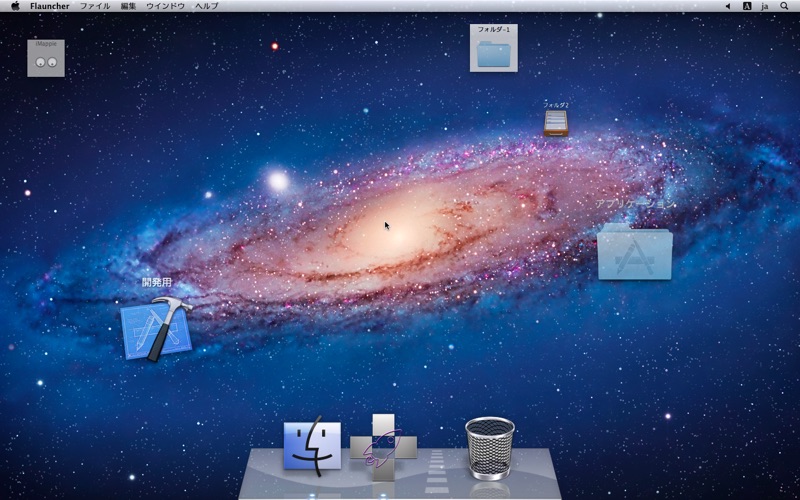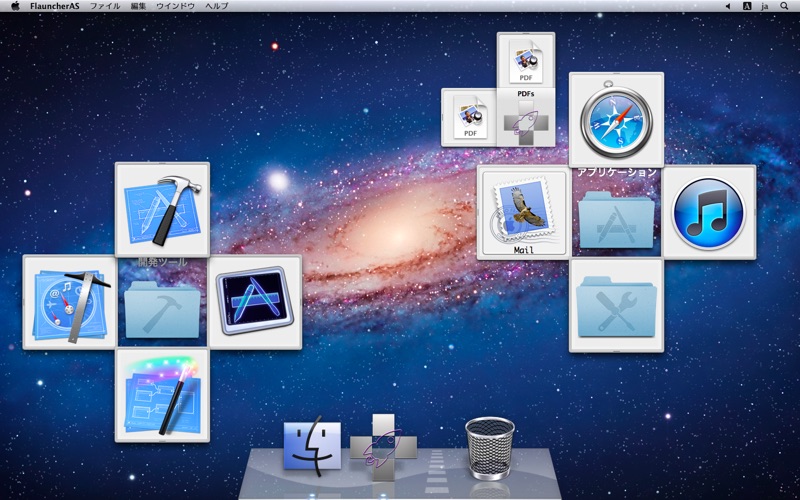
ドロワランチャー。マウスカーソルをあわせると四方にドロワが開きます。
マウスカーソルに向かってウインドウを集結させる機能もあります。
「ファイル」メニューの「新規」で新規ランチャーウインドウが作成されます。
「ファイル」メニューの「設定パネルを開く...」で起動するアプリケーション/ファイルを登録します。
設定ウインドウのイメージウェルのうち左側には、ランチャーウインドウ中央のアイコンを指定します。
のこりの4つのイメージウェルには、起動するアプリケーションやファイルを指定します。イメージウェルをクリックし、選択ダイアログでファイルを選択してください。Sandboxにより、選択できないファイルがあります。
四方のドロワに表示されているアイコンをクリックするとそのアプリケーションが起動、またはファイルが開きます。
設定ウインドウのテキストエディット部分には、ランチャーウインドウのタイトルを登録します。
ウインドウのバックグラウンド色、タイトル文字の色を指定できます。バックグラウンドを透明にすることも可能です。
ランチャーウインドウのサイズを4種(スモール、ミディアム、ラージ、エクストララージ)から選択できます。
ウインドウをマウスカーソルに向かって集結させる機能があります。
環境設定パネルの「Gather」タブを開いて、コンビネーションキーを指定します(なにもキーを指定しないと集結機能は無効になります)。ウインドウの任意の場所でコンビネーションキーを押しながら、マウスボタンをプレスします(ボタンを押し続けます)。そうすると、Flauncherのウインドウがマウスカーソルに向かって移動します。
環境設定パネルの「元に戻るまでの時間」が経過すると、ウインドウはもとに位置に戻ります。 ただし、ドロワが開いているウインドウはその位置にとどまります。